Да ли тражите начин за увоз Гоогле календара у Оутлоок? Биће вам драго да знате да постоје бољи начини за то, осим поновног уноса свих ваших састанака. Међутим, ствари нису тако једноставне као некада, откад је Гоогле повукао чеп за Оутлоок услужни програм за синхронизацију календара. Мицрософт и Гоогле се боре за тржишни удео, али нажалост, ова битка на крају штети крајњим корисницима.
Метод у наставку ће вам омогућити да синхронизујете свој Гоогле календар са Оутлооком, али то је само једносмерна синхронизација (само за читање). То значи да ће сваки пут када отворите Оутлоок проверити ажурирања Гоогле календара и приказати све измењене догађаје уз Оутлоок календар. Ако Оутлоок држите довољно дуго отворен, периодично ће вршити провере ажурирања Гоогле календара и приказивати их у програму Оутлоок.
Међутим, све измене направљене у Гоогле календару из програма Оутлоок неће бити послате у ваш Гоогле календар. Да бисте унели промене у свој Гоогле календар, то треба да урадите из свог прегледача као и обично.
Сада када смо успоставили основна правила, ево како да додате свој Гоогле календар у Оутлоок:
- Почните тако што ћете се пријавити на свој налог Гоогле календара.
- У левој колони, под Моји календари, кликните падајућа стрелица поред календара који желите да додате у Оутлоок. Затим кликните на Подешавања календара .

- Померите се скроз доле до Приватна адреса и кликните на иЦал дугме.
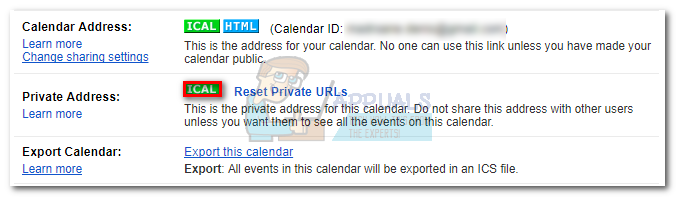
- Кликните десним тастером миша на генерисану везу и кликните на Копирајте адресу линка .
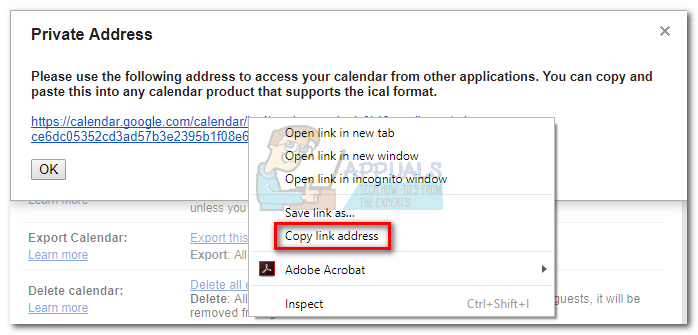
- Пређите на Оутлоок и идите на Филе> Аццоунт Сеттингс и изабрати Подешавања налога из падајућег менија.
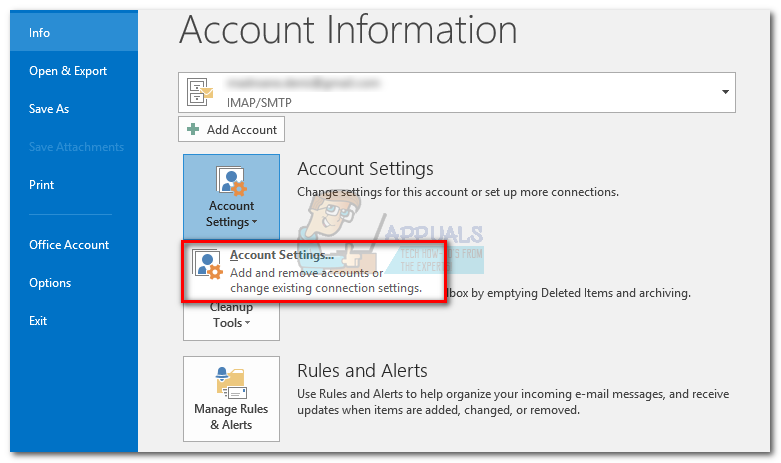
- Сада кликните на Интернет календари да бисте је проширили. Затим кликните Нова и налепите адресу коју сте претходно копирали са своје адресе Гоогле календар . Кликните Додати за потврду.
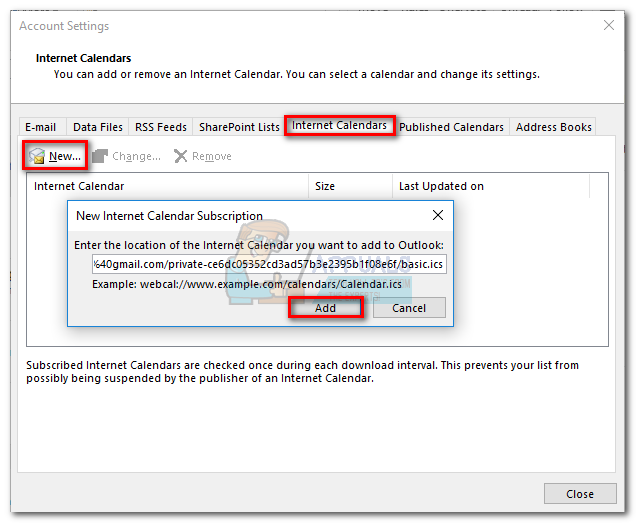
- Убрзо након тога, требало би да видите нови прозор како се отвара. У пољу поред Име фасцикле , унесите име свог Гоогле календара онако како желите да се појављује у програму Оутлоок. Кликните Ок да бисте сачували свој избор.
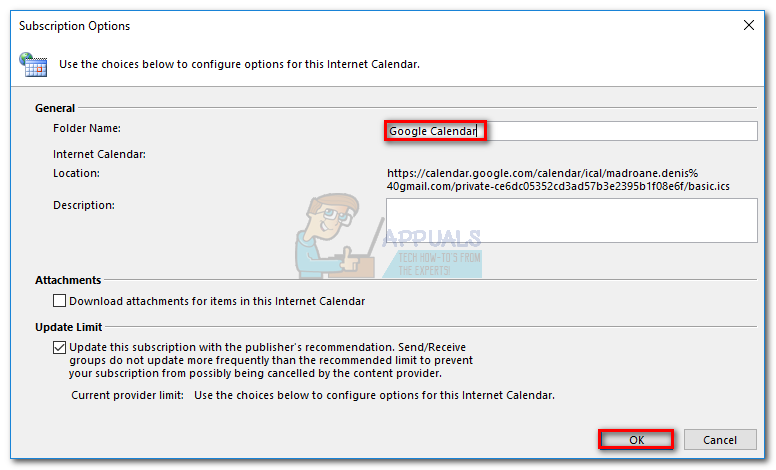
- То је то. Увезени календар би се требао појавити у програму Оутлоок под „Други календари“. Од сада ће Оутлоок периодично ажурирати све измене Гоогле календара и приказивати их овде.
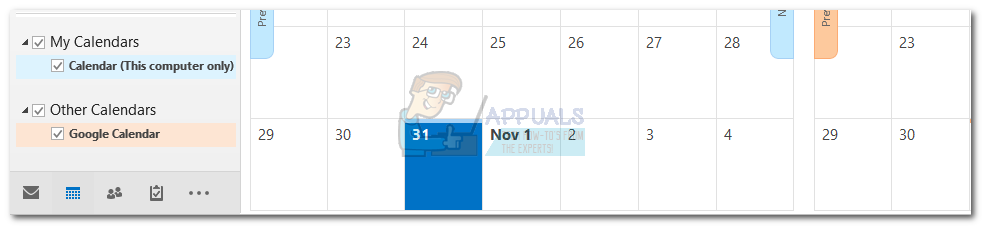 Белешка: Бесмислено је уносити промене у свој Гоогле календар из програма Оутлоок, јер је веза само за читање. Промене које унесете у Изгледи неће прећи на Гоогле календар.
Белешка: Бесмислено је уносити промене у свој Гоогле календар из програма Оутлоок, јер је веза само за читање. Промене које унесете у Изгледи неће прећи на Гоогле календар.

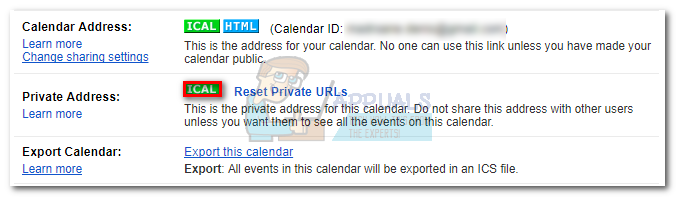
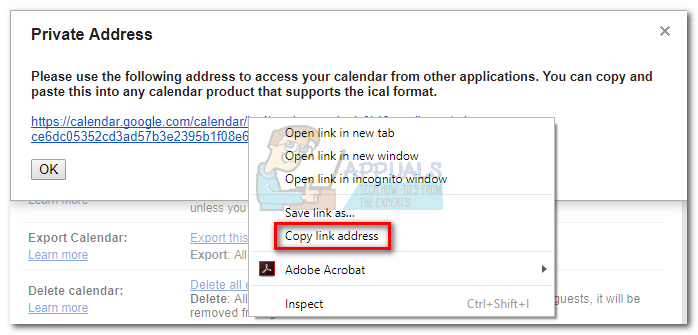
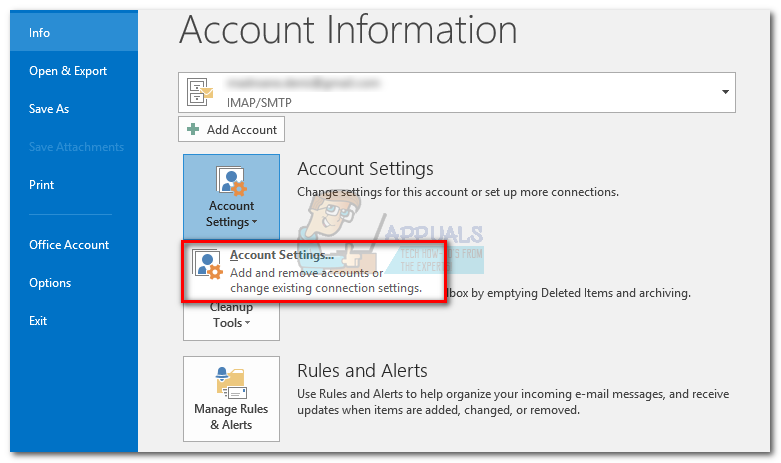
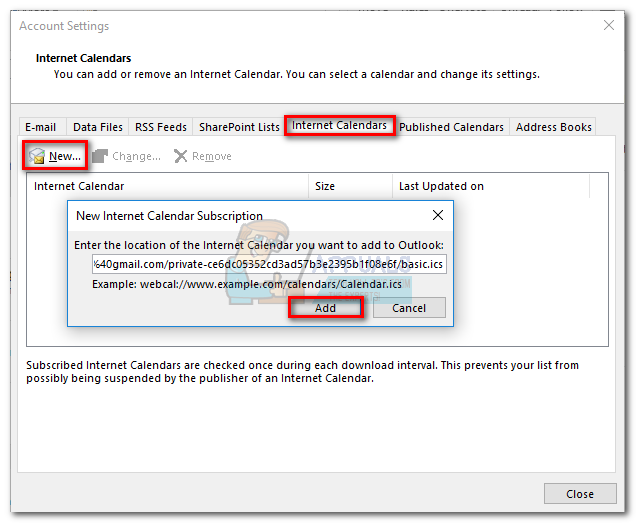
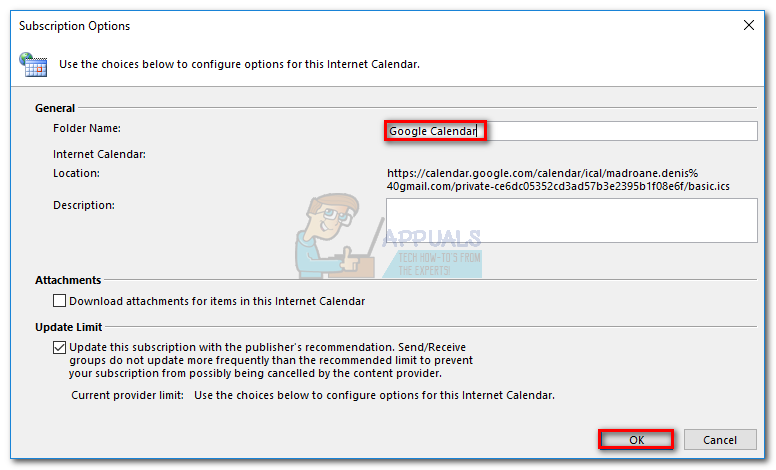
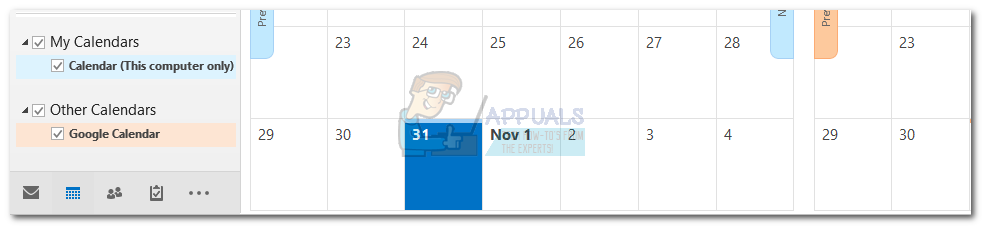 Белешка: Бесмислено је уносити промене у свој Гоогле календар из програма Оутлоок, јер је веза само за читање. Промене које унесете у
Белешка: Бесмислено је уносити промене у свој Гоогле календар из програма Оутлоок, јер је веза само за читање. Промене које унесете у ![[ФИКС] Није могуће добити грешку поште](https://jf-balio.pt/img/how-tos/54/cannot-get-mail-error.jpg)






















